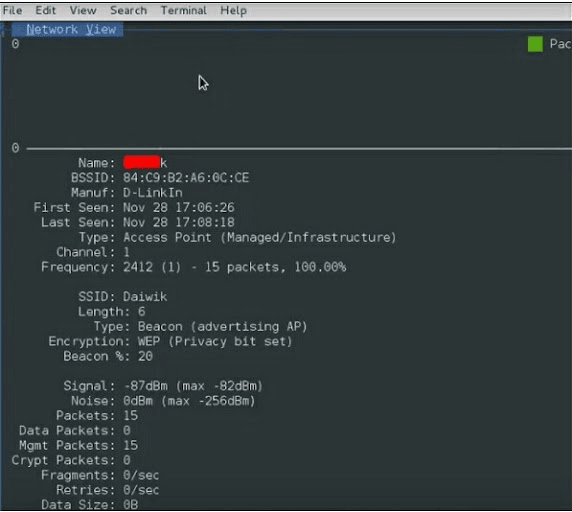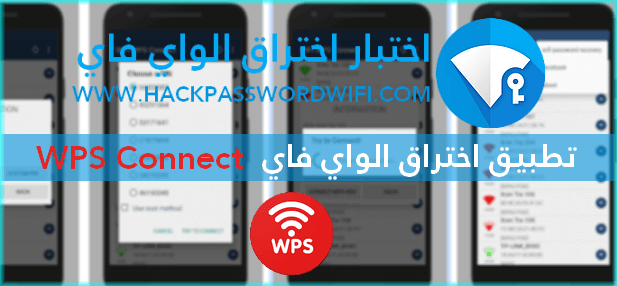شرح Kismet | برنامج اختراق واي فاي حقيقي
محتوى المقال
ما هو Kismet؟
برنامج Kismet من بين اشهر برامج كشف لشبكات واللاسلكية. بحيت يقوم باختراقها عبر تقنية شهيرة وتتمثل في القيام بارسال حزم قابلة لتسجيل لشبكة الواي فاي المراد اختراقها او اختبار اختراقها. يمكنك من خلاله هذا البرنامج القيام بعدة عمليات اختبار اختراق شبكات واي فاي على العديد من الشبكات في وقت واحد دون الحاجة الى تدخل يديوي. يمكن ايضا استخدام هذا البرنامج في زايدة حماية الوايفاي الخاص بك بشكل كبير.
كما يتضمن ميزات IDS اللاسلكية الأساسية مثل الكشف عن برامج الاستنشاق اللاسلكية النشطة بما في ذلك NetStumbler ، فضلاً عن عدد من هجمات الشبكات اللاسلكية والرياضية على بنية البرنامج المساعد التي تسمح بفك تشفير بروتوكولات إضافية غير 802.11.
شرح Kismet
في هذا المقال سوف نقوم بشرح برنامج kismet وهو عبارة عن اداة لفحص شبكات الواي فاي إن كانت bluetooth أو Wifi أو بأمكانك ان تقول بفحص جميع الشبكات الـ layer 2, يمكن ايضاً ادراج برامج أخرى لتفعيل ااشعارات الصوتية لأحداث الشبكة التي يمكن اختراقها أو قراءة تقارير الشبكة أو توفير إحداثيات جي بي اس.
يختلف Kismet عن برامج فحص و كشف عن الشبكات الواي فاي الأخرى. وهي ،ويتم ذلك دون إرسال أي حزم قابلة للتسجيل ما يجعل هذا البرنامج مختلف كليا عن البرامج الاخرى ، يمكنك هذا البرنامج من كشف كل شبكات الواي في التي يمكن اختراقها ومعرفة كلمات مرورها بسهولة ، وربطها مع بعضها البعض. يعتبر هذا البرنامج أقوى أداة مراقبة لشبكات اللاسلكية.
تتميز Kismet أيضًا بالقدرة على فحص الشبكات الخفية أو “غير المكونة” والقيام بالتحقيق وتحديد مستوى التشفير اللاسلكي المستخدم في شبكة واي فاي معينة.
في الحقيقة هي ادارة رائعة لكن ينقص بعض الهاردوير لعمل شروحات لكن في هذا الدرس قمت بعمل شرح كامل لأداة يمكنك مشاهدة هذا الشرح.
طريقة اختبار الشبكة باستخدام Kismet
انقل البطاقة اللاسلكية إلى وضع الشاشة واكتب “airmon-ng start wlan0” في الجهاز.
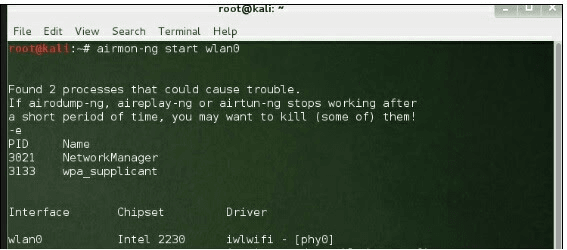
الخطوة 1:
لإطلاقه ، افتح المحطة الطرفية واكتب ” kismet “.
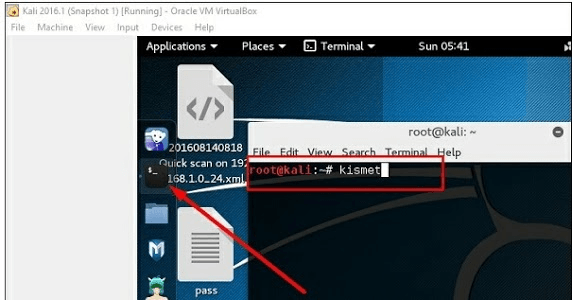
الخطوة 2:
انقر فوق ” Ok “.
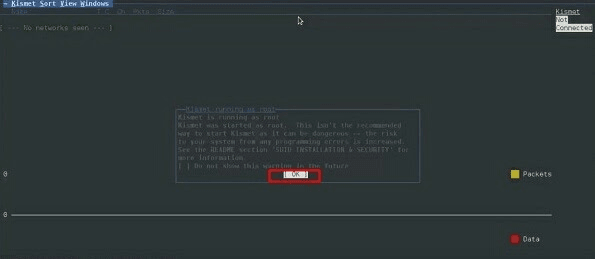
الخطوه 3:
انقر فوق ” Yes ” عندما يطلب بدء تشغيل Kismet Server. وإلا فإنه سوف يتوقف عن العمل.
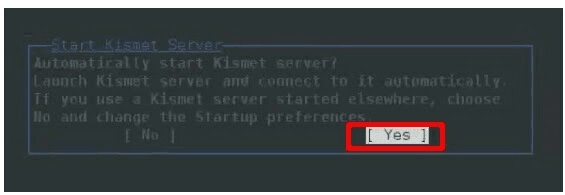
الخطوة 4:
خيارات بدء التشغيل ، وترك كافتراضي. انقر فوق ” Start “
الخطوة 5:
الآن سيعرض جدولاً يطلب منك تحديد بطاقة شبكة لاسلكية. في هذه الحالة ، انقر فوق ” Yes
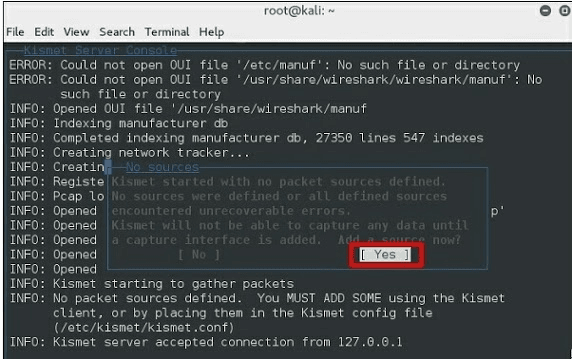
الخطوة 6:
في هذه الحالة ، يكون المصدر اللاسلكي هو ” wlan0 “ . يجب أن تكون مكتوبة في قسم ” Intf “ → انقر على قسم ” Add “ .
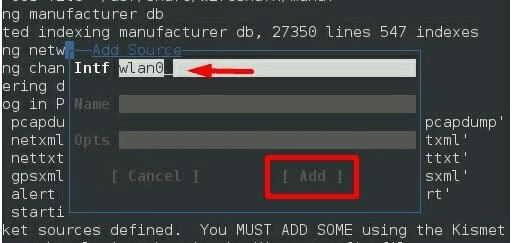
الخطوة 7:
سيبدأ استنشاق شبكة WiFi ، كما هو موضح في الصورة أدناه.
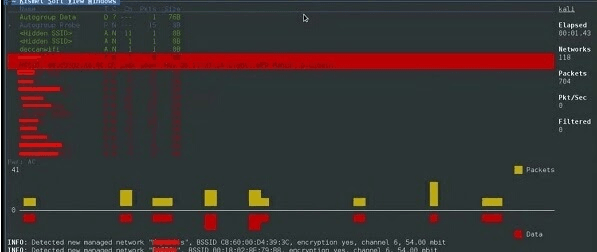
الخطوة 8:
عند النقر فوق الشبكة ، يتم إنشاء تفاصيل لاسلكية ، كما هو موضح في لقطة الشاشة أدناه.